Imbir 2.7.53.0

Ginger to darmowy moduł do sprawdzania pisowni i gramatyki.
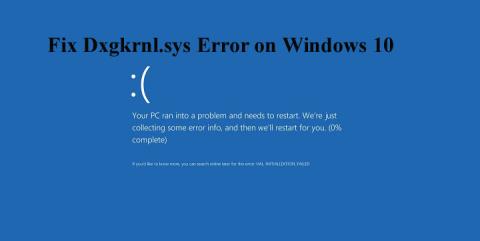

Napotkanie błędu Dxgkrnl.sys na niebieskim ekranie i sprawdzenie, jak naprawić błąd Dxgkrnl.sys w systemie Windows 10, następuje po poprawkach podanych jeden po drugim.
Dxgkrnl.sys jest błędem BSOD i jest powiązany ze sterownikiem Microsoft DirectX. A kiedy to się pojawi, system zrestartuje się.
Cóż, jest to dość frustrujące i jeśli otrzymujesz również ten błąd dxgkrnl.sys, uważnie postępuj zgodnie z poprawkami podanymi jeden po drugim.
Ale przed przejściem do poprawek tutaj sprawdź powody odpowiedzialne za błąd Windows 10 dxgkrnl.sys i typowy komunikat o błędzie związany z dxgkrnl.sys.
Niektóre typowe komunikaty o błędach Dxgkrnl.sys:
Tutaj sprawdź najczęstsze komunikaty o błędach dxgkrnl.sys napotykane przez użytkowników systemu Windows 10:
Są to więc komunikaty o błędach związane z dxgkrnl.sys napotkane przez użytkowników z różnych powodów.
Co powoduje błąd niebieskiego ekranu Dxgkrnl.sys?
Cóż, istnieje wiele różnych powodów, dla których w systemie Windows 10 pojawia się błąd niebieskiego ekranu dxgkrnl.sys .
Oto niektóre z możliwych przyczyn błędu niebieskiego ekranu dxgkrnl.sys .
Teraz poniżej postępuj zgodnie z rozwiązaniami podanymi jeden po drugim, aby pozbyć się błędu dxgkrnl.sys w systemie Windows 10.
Jak naprawić błąd Dxgkrnl.sys Windows 10?
Rozwiązanie 1 – Zaktualizuj sterowniki karty graficznej
Jak wspomniano powyżej, wielu użytkowników napotyka błąd niebieskiego ekranu dxgkrnl.sys z powodu przestarzałych lub niezgodnych sterowników karty graficznej.
Upewnij się więc, że sterownik karty graficznej, taki jak NVIDIA lub AMD , jest zgodny i zaktualizowany do najnowszego systemu Windows 10.
Aby je zaktualizować, wejdź na oficjalną stronę Microsoft lub stronę producenta i wyszukaj najnowszą aktualizację kompatybilną z twoim systemem, pobierz ją i zainstaluj.
Mimo to możesz to zrobić łatwo, uruchamiając narzędzie do aktualizacji Driver Easy, które skanuje system i automatycznie aktualizuje wszystkie sterowniki systemowe.
Pobierz sterownik Łatwe automatyczne aktualizowanie sterowników karty graficznej
Rozwiązanie 2 – Wyłącz SLI
Jeśli masz w systemie dwie karty graficzne Nvidia, to dlatego otrzymujesz błąd Windows 10 dxgkrnl.sys.
Zwykle gracze używają trybu SLI, aby uzyskać lepszą wydajność gry. Aby więc naprawić błąd BSOD, zaleca się wyłączenie SLI poprzez zastosowanie poniższych kroków:
Postępuj zgodnie z instrukcjami, aby to zrobić:

Teraz sprawdź, czy błąd dxgkrnl.sys Windows 10 został rozwiązany, czy nie, ale jeśli nie, postępuj zgodnie z następnym rozwiązaniem.
Rozwiązanie 3 – Wyłącz Nvidia Surround
Nvidia Surround pozwala użytkownikowi cieszyć się wrażeniami 3D na wielu monitorach. Jest to niesamowita funkcja dla graczy, ale w systemie Windows 10 ta funkcja generuje niebieski ekran błędu śmierci.
Ze względu na tę funkcję pojawia się błąd dxgkrnl.sys, a także wyświetla błąd System_Service_Exception dxgkrnl.sys BSoD w systemie Windows 10.
Tak więc, jeśli chcesz rozwiązać ten problem , wyłącz Nvidia Surround. Użyj skrótu, aby go wyłączyć, naciśnij CTRL+ALT+S lub CTRL+ALT+R , aby go wyłączyć.
Możesz także wyłączyć Nvidia Surround, po prostu odłączając inne monitory i ponownie uruchamiając tylko jeden monitor.
Rozwiązanie 4 – Zaktualizuj lub ponownie zainstaluj DirectX
Tutaj musisz zaktualizować DirectX i sprawdzić, czy problem został rozwiązany. Ale jeśli aktualizacja DirectX nie zadziała, zainstaluj ponownie DirectX .
W ten sposób możesz wymienić uszkodzone lub niezgodne komponenty DirectX z komputera i szacuje się, że błąd Dxgkrnl.sys został rozwiązany.
Rozwiązanie 5 – Zmień rozmiar pamięci graficznej w BIOS-ie
Niektórzy użytkownicy zgłaszali, że zmieniając rozmiar pamięci graficznej w BIOS-ie , ten błąd można naprawić. Jeśli używasz zintegrowanej grafiki, powinieneś zmienić rozmiar pamięci graficznej w BIOS-ie.
Wykonaj podane czynności, aby zmienić to ustawienie:

Uwaga: Proces zmiany rozmiaru pamięci dla zintegrowanej karty graficznej nie jest taki sam dla wszystkich komputerów.
Rozwiązanie 6 – Sprawdź, czy nie ma awarii sprzętu
Jak wspomniano powyżej, błąd dxgkrnl.sys można napotkać z powodu wadliwego modułu pamięci RAM lub płyty głównej. Więc tutaj musisz sprawdzić moduł RAM lub płytę główną, ale jeśli nie jesteś zaawansowany technicznie, zabierz go do warsztatu. I sprawdź, czy nie ma awarii sprzętu.
Rozwiązanie 7 – Uruchom narzędzie do rozwiązywania problemów z niebieskim ekranem
Cóż, jeśli żadne z powyższych rozwiązań nie działa, spróbuj uruchomić wbudowane narzędzie do rozwiązywania problemów w systemie Windows 10.
To narzędzie służy do rozwiązywania różnych problemów, w tym błędu BSOD.
Tutaj wykonaj kroki, aby uruchomić narzędzie do rozwiązywania problemów:

Teraz sprawdź, czy błąd niebieskiego ekranu dxgkrnl.sys w systemie Windows 10 został naprawiony.
Najlepszy i łatwy sposób na naprawę błędu dxgkrnl.sys
Jeśli nie możesz zastosować powyższych rozwiązań lub nadal napotykasz błąd niebieskiego ekranu dxgkrnl.sys , uruchom narzędzie do naprawy komputera. Jest to zaawansowane narzędzie naprawcze, które po prostu skanując raz wykrywa i naprawia różne problemy i błędy związane z systemem Windows.
Dzięki temu możesz naprawić błąd rejestru, błąd DLL, błąd aplikacji , chronić komputer przed wirusami i złośliwym oprogramowaniem i wiele więcej.
Optymalizuje to również wydajność komputera z systemem Windows
Pobierz narzędzie do naprawy komputera, aby naprawić błąd Windows 10 dxgkrnl.sys
Wniosek
Tak więc chodzi o błąd niebieskiego ekranu dxgkrnl.sys w systemie Windows 10. Starałem się zebrać wszystkie działające rozwiązania, aby rozwiązać błąd niebieskiego ekranu w systemie Windows 10
Upewnij się, że dokładnie postępujesz zgodnie z poprawkami podanymi jeden po drugim w systemie Windows 10 i spraw, aby system był wolny od błędów.
Jeśli żadne z rozwiązań nie działa, spróbuj uruchomić narzędzie automatycznej naprawy .
Powodzenia…!
Ginger to darmowy moduł do sprawdzania pisowni i gramatyki.
Blocks to intelektualna gra przeznaczona dla uczniów klas trzecich szkół podstawowych, służąca ćwiczeniu umiejętności wykrywania i wzroku. Nauczyciele objęli ją programem wspierania nauczania informatyki.
Prezi to darmowa aplikacja, która umożliwia tworzenie cyfrowych prezentacji, zarówno online, jak i offline.
Mathway to bardzo przydatna aplikacja, która pomoże Ci rozwiązać wszystkie problemy matematyczne, które wymagają bardziej złożonego narzędzia niż kalkulator wbudowany w Twoje urządzenie.
Adobe Presenter to oprogramowanie do e-learningu wydane przez firmę Adobe Systems, dostępne na platformie Microsoft Windows jako wtyczka Microsoft PowerPoint.
Toucan to edukacyjna platforma technologiczna. Pozwala nauczyć się nowego języka podczas przeglądania popularnych, codziennych stron internetowych.
eNetViet to aplikacja, która pomaga rodzicom połączyć się ze szkołą, w której uczą się ich dzieci, aby mogli lepiej zrozumieć aktualną sytuację edukacyjną swojego dziecka.
Duolingo - Ucz się języków za darmo, czyli po prostu Duolingo, to program edukacyjny, który pozwala uczyć się i ćwiczyć wiele różnych języków.
RapidTyping to wygodne i łatwe w użyciu narzędzie do nauki obsługi klawiatury, które pomoże Ci poprawić szybkość pisania i zmniejszyć liczbę błędów ortograficznych. Dzięki lekcjom zorganizowanym na wielu różnych poziomach RapidTyping nauczy Cię, jak pisać na klawiaturze lub doskonalić istniejące umiejętności.
MathType to interaktywne oprogramowanie do równań opracowane przez projektanta Design Science (Dessci), które umożliwia tworzenie i dodawanie adnotacji do notacji matematycznej na potrzeby przetwarzania tekstu, prezentacji, e-learningu itp. Ten edytor jest również używany do tworzenia dokumentów TeX, LaTeX i MathML.








